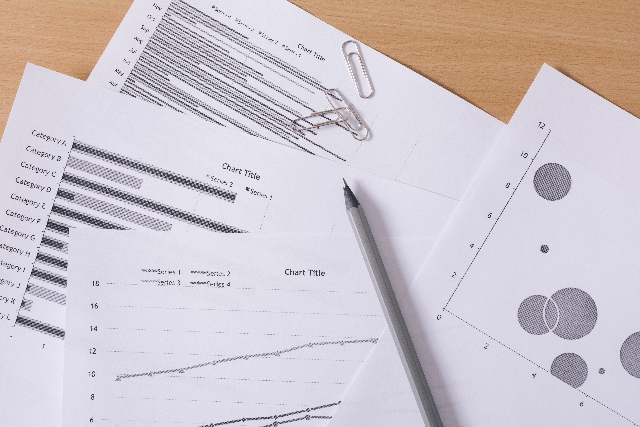Salesforceで日付データをデータローダーでインポートする際に躓いたので、メモ。
1:データの型が分からない
日付と時刻の型は非常に多数あるが、その中のどれを使えばインポートできるのかわからない。
データの型が合っていなければインポートエラーになります。
エクセルで、セルの書式設定を「ユーザー定義」で下記に設定して表示を変更します。
yyyy-mm-ddThh:mm:ssZ
T:日付と時間を区別する記号
Z:標準時だと識別するタイムゾーン指定子
参考:ISO 8601(wikipedia)
その後、名前を変えてCSVに保存します。
多くの場合、初めからCSVデータを作成せず、エクセルで加工などを行いながらインポートデータを作成すると思いますので、エクセルでの作業後に設定変更をする流れになります。
CSVデータに一度変更すると、日付ではなく、ただの数字の羅列の文字列になるので最後にCSVに変更してインポートができるテキストデータを作成することがよいと思います。作業はエクセル、インポート時にCSVに変更する。
2:日付が標準時から9時間ずれる。
インポートすると標準時から9時間ずれている日本ではデータが書き変わります。
【CSV】世界標準時1時 → 【SFAでの表示】日本の時間を表示10時
例:2時→11時
3時→12時
・
・
・
23時→翌8時
0時→翌9時
と言う形です。SFAに表示させたい日本での時刻(もともとの日付情報)から9時間引いた日時をCSVデータとして作る必要があります。
これは計算式で簡単に算出でき、
A1-“9:00”
のような形で世界標準時を計算できます。
この9時間引き算をした世界標準時設定をして、
yyyymmddThh:mm:ssZで書式設定をし、
CSVに書きだして、
データローダーからインポートする。
が良いですね。
各種CRMからのSalesforceインポート、エクセルでの作業データからのSalesforceインポートでは日付についてこの手順が必要です。
(アイキャッチ画像:グリニッジ平均時を表す時計:wikipediaより)